Actualizat în aprilie 2024: Nu mai primiți mesaje de eroare și încetiniți sistemul dvs. cu instrumentul nostru de optimizare. Ia-l acum la acest link
- Descărcați și instalați instrumentul de reparare aici.
- Lasă-l să-ți scaneze computerul.
- Instrumentul va face atunci reparați computerul.
Puteți utiliza utilitarul liniei de comandă Windows Defender pentru a automatiza sarcinile de bază și a efectua unele operații avansate. Iată o prezentare generală a modului de utilizare a instrumentului și exemple ale utilității sale.
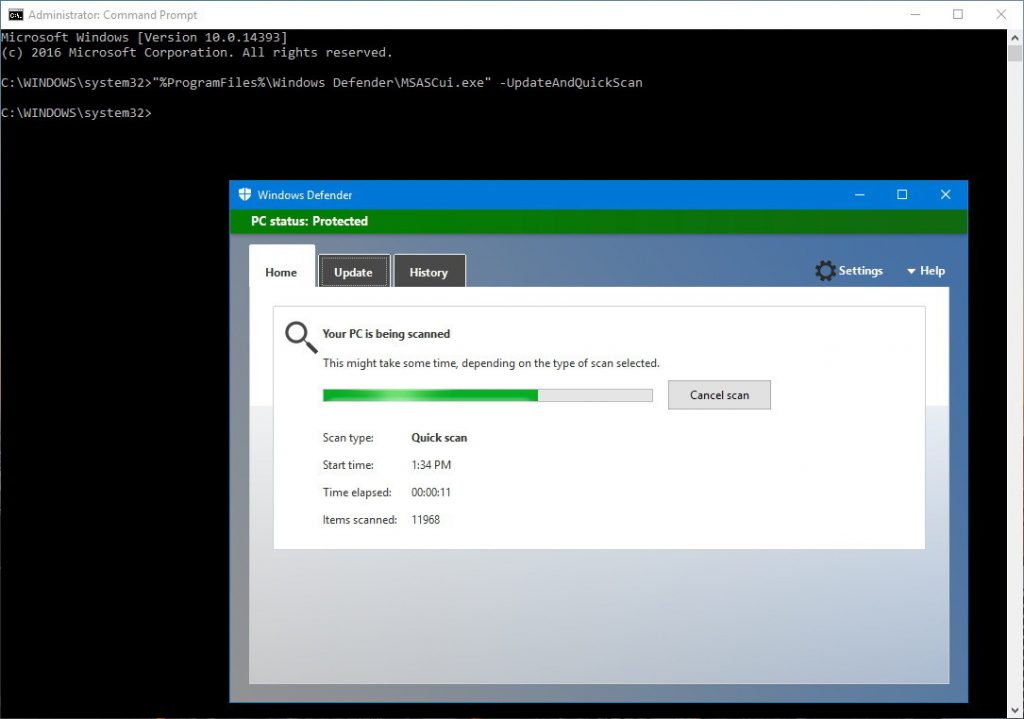
Comenzi pentru a rula Windows Defender de la linia de comandă
Pentru a rula Windows Defender de la un Linie de comanda sau prompt de comandă, trebuie să aveți privilegii de administrator. În plus, deși există multe comenzi de acoperit, le vom vedea doar pe cele mai utile, adică actualizări de semnături, scanare completă, scanare rapidă, scanare personalizată și scanare în sectorul de bootare.
Mai întâi, deschideți promptul de comandă ca administrator și executați următoarele comenzi, dacă este necesar. Pentru a deschide promptul de comandă ca administrator, căutați „cmd” în meniul Start, faceți clic dreapta pe rezultat și selectați „Rulați ca administrator”.

Comanda de actualizare a semnăturilor Windows Defender:
Înainte de a scana sistemul, este întotdeauna o idee bună să verificați și să actualizați semnăturile Windows Defender. Astfel Windows Defender va fi scanat cu cele mai noi semnături de virus.
Pentru a actualiza semnăturile Windows Defender din promptul de comandă, utilizați următoarea comandă.
"% ProgramFiles% \ Windows Defender \ MpCmdRun.exe" -SignatureUpdate
Dacă sunt disponibile actualizări de semnături, acestea sunt descărcate și instalate automat. După ce ați făcut acest lucru, veți vedea mesajul „Actualizare semnătură completă”.
Actualizare aprilie 2024:
Acum puteți preveni problemele computerului utilizând acest instrument, cum ar fi protejarea împotriva pierderii fișierelor și a malware-ului. În plus, este o modalitate excelentă de a vă optimiza computerul pentru performanțe maxime. Programul remediază cu ușurință erorile obișnuite care ar putea apărea pe sistemele Windows - nu este nevoie de ore întregi de depanare atunci când aveți soluția perfectă la îndemână:
- Pasul 1: Descărcați Instrumentul pentru repararea și optimizarea calculatorului (Windows 10, 8, 7, XP, Vista și Microsoft Gold Certified).
- Pasul 2: Faceți clic pe "Incepe scanarea"Pentru a găsi probleme de registry Windows care ar putea cauza probleme la PC.
- Pasul 3: Faceți clic pe "Repara tot"Pentru a rezolva toate problemele.
Comanda de scanare rapidă:
"% ProgramFiles% \ Windows Defender \ MpCmdRun.exe" -Scan -ScanType 1
Control complet de scanare:
"% ProgramFiles% \ Windows Defender \ MpCmdRun.exe" -Scan -ScanType 2
Control de scanare personalizat:
"% ProgramFiles% \ Windows Defender \ MpCmdRun.exe" -Scan -ScanType 3 -File "C: \ FileOrFolderPath"
Comanda de scanare a sectorului de pornire:
"% ProgramFiles% \ Windows Defender \ MpCmdRun.exe" -Scan -ScanType -BootSectorScan
În sfârșit, este important de menționat că, în timp ce ne concentrăm pe Windows 10 în acest ghid, aceste instrucțiuni ar trebui să fie compatibile și cu versiunile anterioare ale sistemului de operare, inclusiv Windows 7 și Windows 8.1.
Concluzie
Asta e tot ce spun. După cum puteți vedea, opțiunile din linia de comandă ale Windows Defender sunt destul de ușor de utilizat și ușor de utilizat. Dacă sunteți interesat, aruncați o privire la această pagină Microsoft Docs pentru alte comenzi care vă permit să listați, să adăugați sau să eliminați semnături dinamice, să verificați căile de execuție, să urmăriți diagnosticarea și multe altele.
Comentează mai jos gândurile și experiențele tale folosind Windows Defender din linia de comandă.
https://www.windowscentral.com/how-use-windows-defender-command-prompt-windows-10
Sfat expert: Acest instrument de reparare scanează arhivele și înlocuiește fișierele corupte sau lipsă dacă niciuna dintre aceste metode nu a funcționat. Funcționează bine în majoritatea cazurilor în care problema se datorează corupției sistemului. Acest instrument vă va optimiza, de asemenea, sistemul pentru a maximiza performanța. Poate fi descărcat de Faceți clic aici

CCNA, Web Developer, Troubleshooter pentru PC
Sunt un pasionat de calculator și un profesionist IT practicant. Am experiență de ani de zile în spatele meu în programare pe calculator, depanare și reparații hardware. Mă specializează în Dezvoltarea Web și în Designul bazelor de date. De asemenea, am o certificare CCNA pentru proiectarea și depanarea rețelelor.

